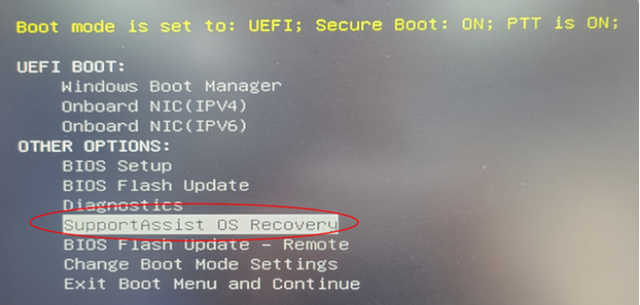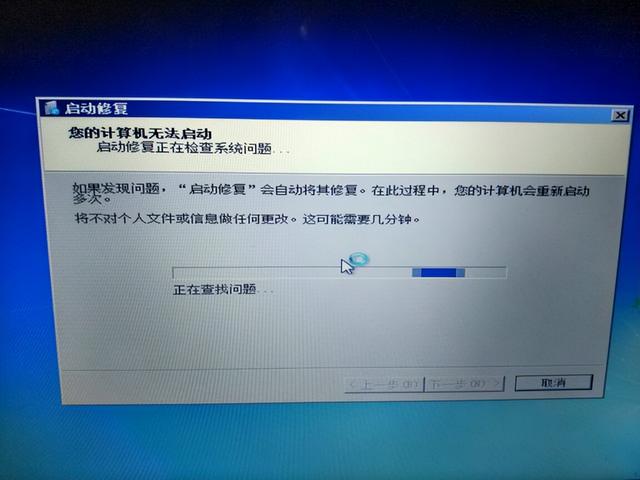我以前写过几篇关于它的文章win10系统使用技能教程,反响好。然而,作者在回答读者的问题时也发现,每个人的计算机水平都有很大的差距。由于没有注意细节和步骤,一些小白用户根据作者的步骤操作。反而让系统变得更糟。这种情况也是作者意想不到的。
另一方面,自去年以来,微软宣布不再正确win7系统提供免费的技术支持。这促使大量用户升级到win10系统。
初次用win10系统,难免会遇到这样那样的问题。如果没有懂计算机技术的朋友的帮助,即使是一些小问题也很费时费力。这些电脑的小故障甚至会耽误工作进度。

今天作者介绍联想Lenovo Quick Fix小工具是联想为小白用户使用的win开发了10时遇到的常见痛点。联想作为世界上最大的计算机制造商,收集了大量用户的反馈,为一些常见问题开发了一系列简单实用的小工具。经验测试了几个工具,实测好用!
下面简单介绍一下使用方法:
一、如何下载联想小工具:百度主页输入关键词:联想智能解决工具 点击搜索
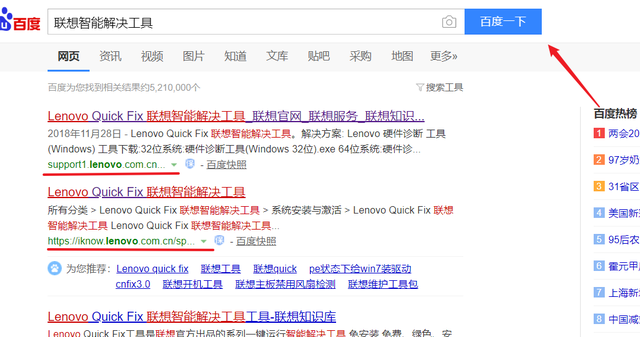
结果中的前两个结果指向相同的链接,点击进入。 主要看域名 lenovo.com.cn联想官网是对的。
点击链接进入总表。
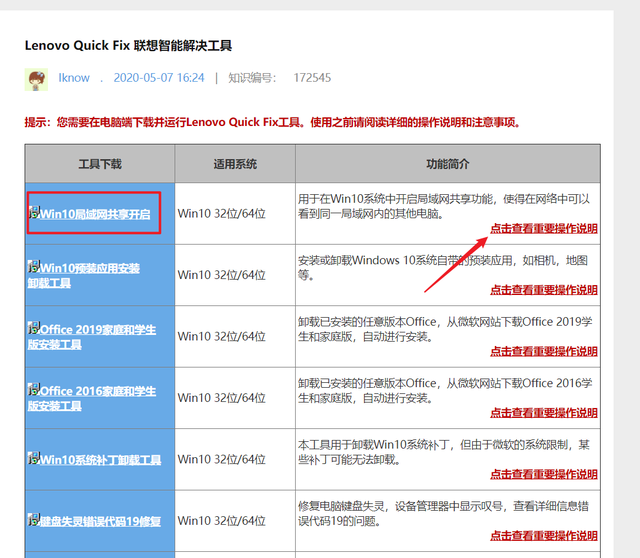
上面详细列出了小工具的功能。右边还有详细的操作说明。做得很贴心。每个人都可以根据自己的实际需要各取所需。
下面我抛砖引玉,介绍win10系统中最常用的功能。方便大家快速上手。
二、磁盘清洗工具windows在使用过程中会产生各种垃圾文件。久而久之,C报警空间不足。

我曾经写过一个详细的清理教程。但有用户反映操作复杂,如果清洗过程中操作不当,系统会报错,反而适得其反。
我建议小白用户最好使用联想的清洁工具。简单、方便、可靠。

下载小工具非常简单。双击磁盘清洗工具.EXE打开,如果有用户账户提示,选择是如图所示
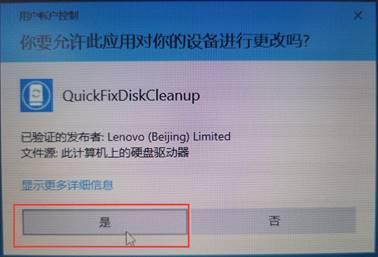
进入程序后,有四个选项:调整虚拟内存、清理系统文件、清理垃圾文件、分析磁盘文件
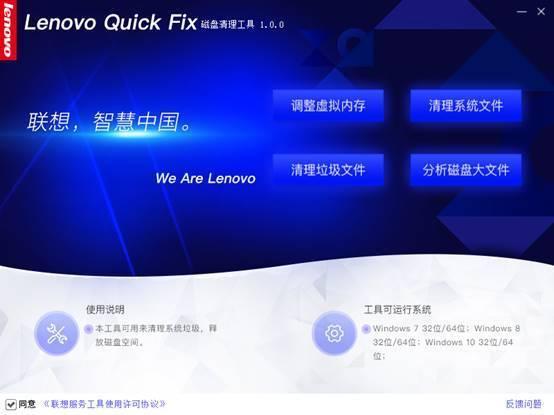
一般情况下 只需点击清理垃圾文件即可。该工具将自动搜索固定格式的垃圾文件信息。

清理垃圾文件的选项将在搜索完成后弹出。检查要删除的垃圾文件,点击删除。
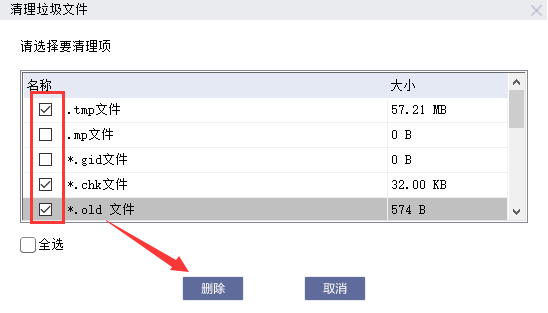
清理系统文件可以清理我们不需要的系统文件。c盘空间进一步释放。
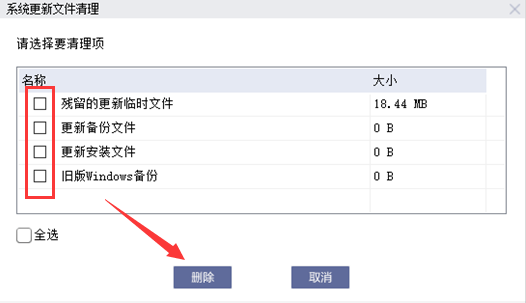
定制虚拟内存大小和分析磁盘大文件也可以帮助我们进一步减少C盘空间。这里就不详细说明了。详细介绍了操作说明。
三、创建桌面常用图标
刚刚安装好win10系统,大家最不习惯的可能就是找不到熟悉的图标,比如我的电脑、文档、网络。
这个工具可以帮助我们一键添加这些常用图标。
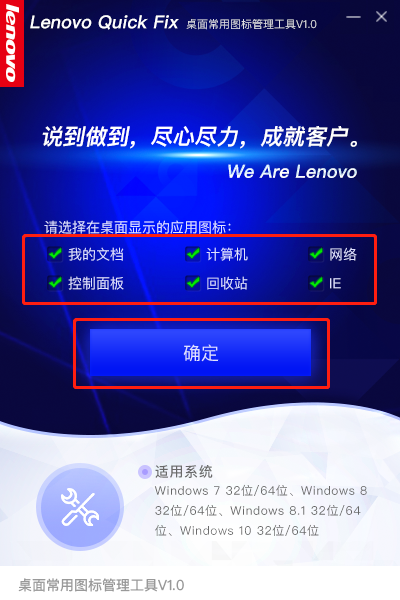
选择您想添加的桌面图标,加的桌面图标。
四、关闭win10 自带杀毒软件功能window Defender是win10系统自带杀毒软件。一般来说,只要用户安装了第三方杀毒软件,系统的防火墙功能就会自动接管。但是在新版本win第十中,安装第三方杀毒软件时,window Defender内存工作仍将停留。
此时,两个杀毒软件图标将出现在系统托盘中。这时,我们可以用这个小工具关闭自己的工具window Defender。
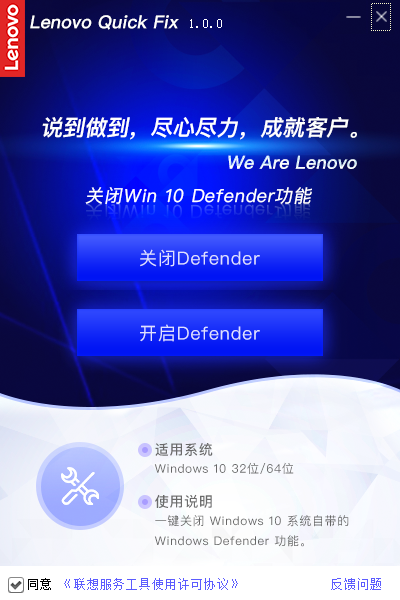
当然,这个工具也可以用来打开window Defender。
五、Win10局域网共享开启工具刚安装系统时,win10中局域网共享功能默认为关闭状态。在同一局域网中找到其他计算机。此功能需要手动打开。对新手来说,打开的方法有点复杂。
用这个局域网共享开启工具,一劳永逸。一键开启可实现
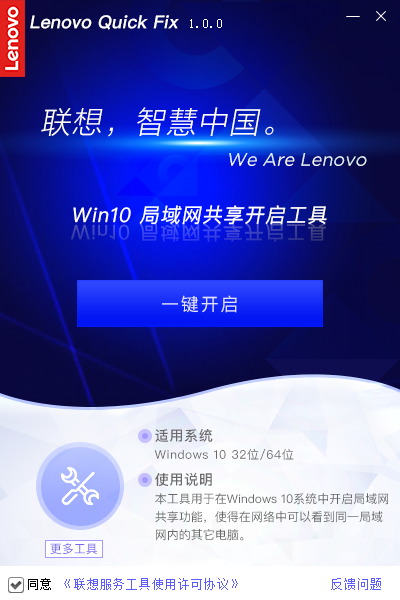
点击一键开启,等待开启成功,要求重启提示。重启计算机,打开共享。不是很简单吗?
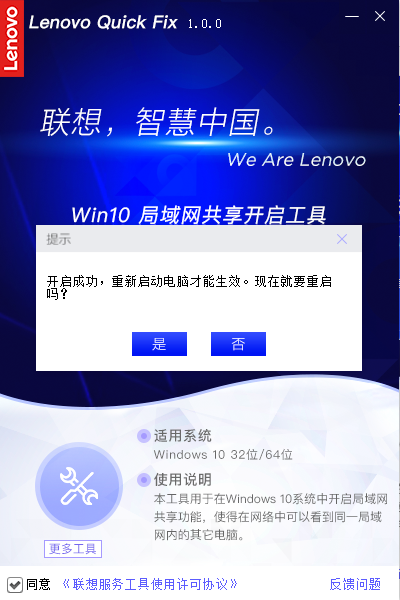 六、游戏闪退检测工具
六、游戏闪退检测工具有些电脑在运行游戏时会出现黑屏闪退和卡顿问题。如果不是硬件本身的问题。用此工具 可以检测和修复游戏所需的系统运行库,检查显卡驱动的兼容性,修复影响游戏运行的常见问题。

点击一键检测,系统会提醒您IE缓存清除和网络同步时间。然后点击继续进入检测。软件很快就会给出检测结果。并提出修复意见。
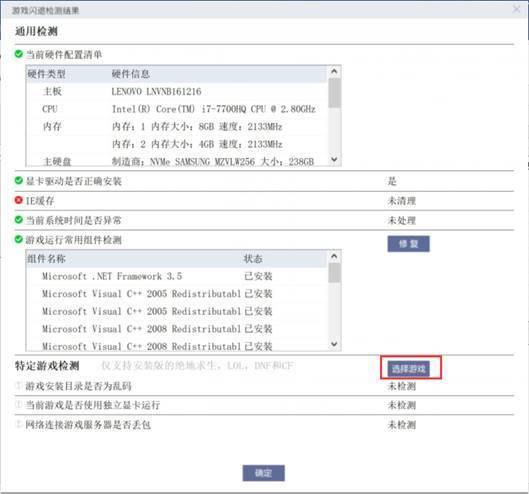
该软件还支持特定的游戏检测,目前支持腾讯的四款热门游戏。
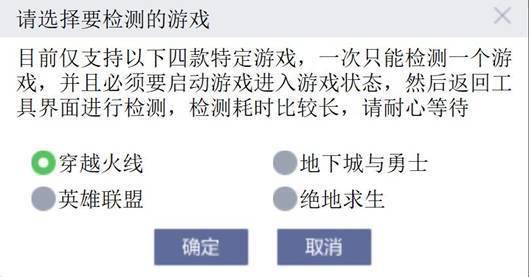 七、Win故障修复菜单启动工具
七、Win故障修复菜单启动工具操作此工具,一键重启并进入故障修复菜单。Win7和XP开机时可以按下等系统F8选择菜单进入安全模式,但在Win10系统取消按压F8键进入安全模式的方法。新手用户可能不知道如何解决一些系统故障。
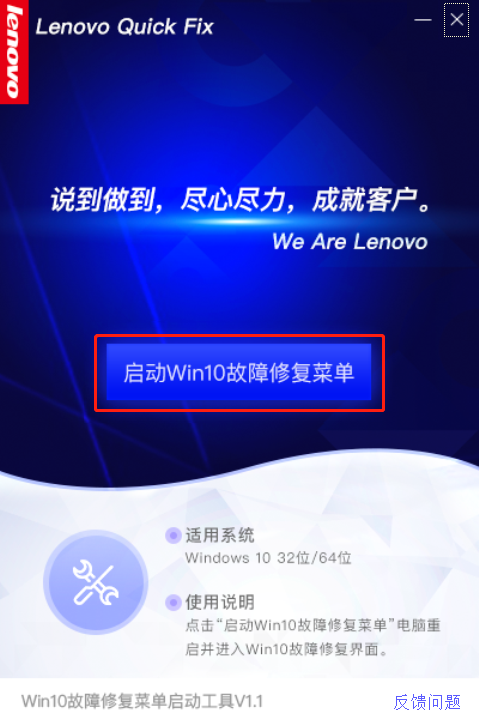
我们只需下载并打开此工具并单击启动win故障修复菜单。并确认重启。
需要提醒的是,在进入此设置之前。可以提前用U盘备份电脑中的重要信息。进入疑难解答选项后,可选择完全重置计算机(相当于恢复手机出厂设置)。大部分软件和系统故障都可以消除。
工具列表很长。还有许多其他简单实用的工具。建议保存网页,需要时下载优化系统的工具。
我希望这些工具能帮助你更好地使用它们window,如果您有任何问题,也可以在评论区给我留言。我会尽量抽出时间一一回复。